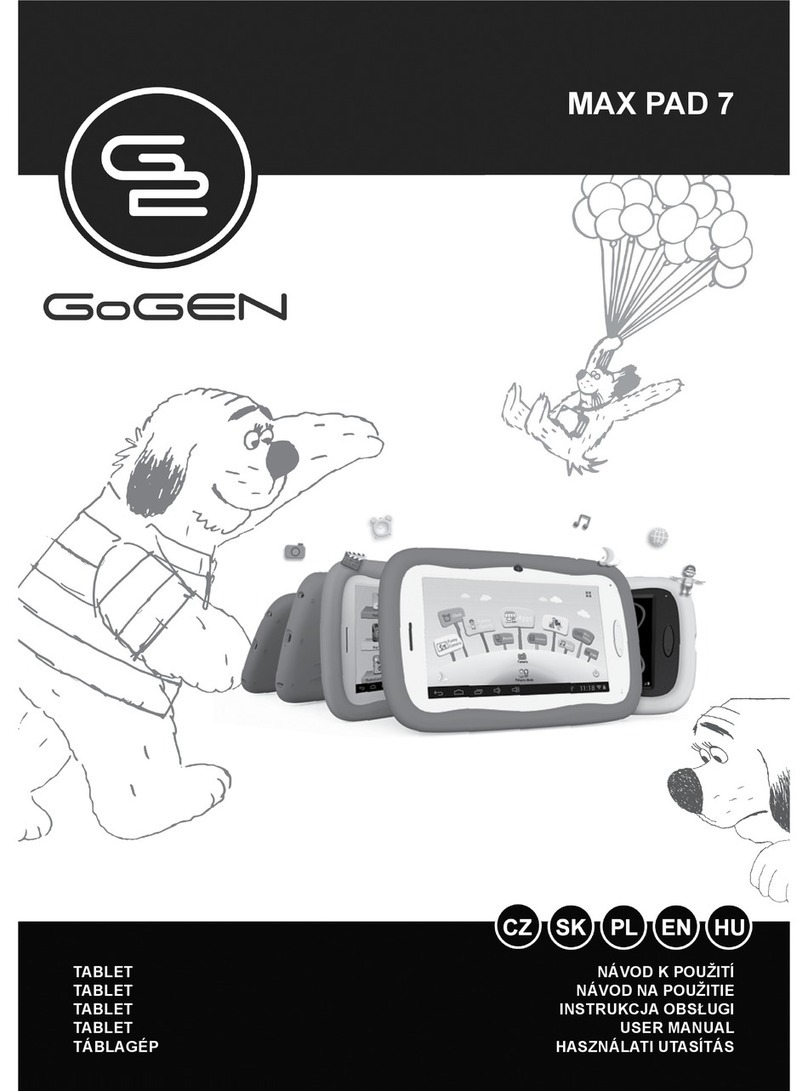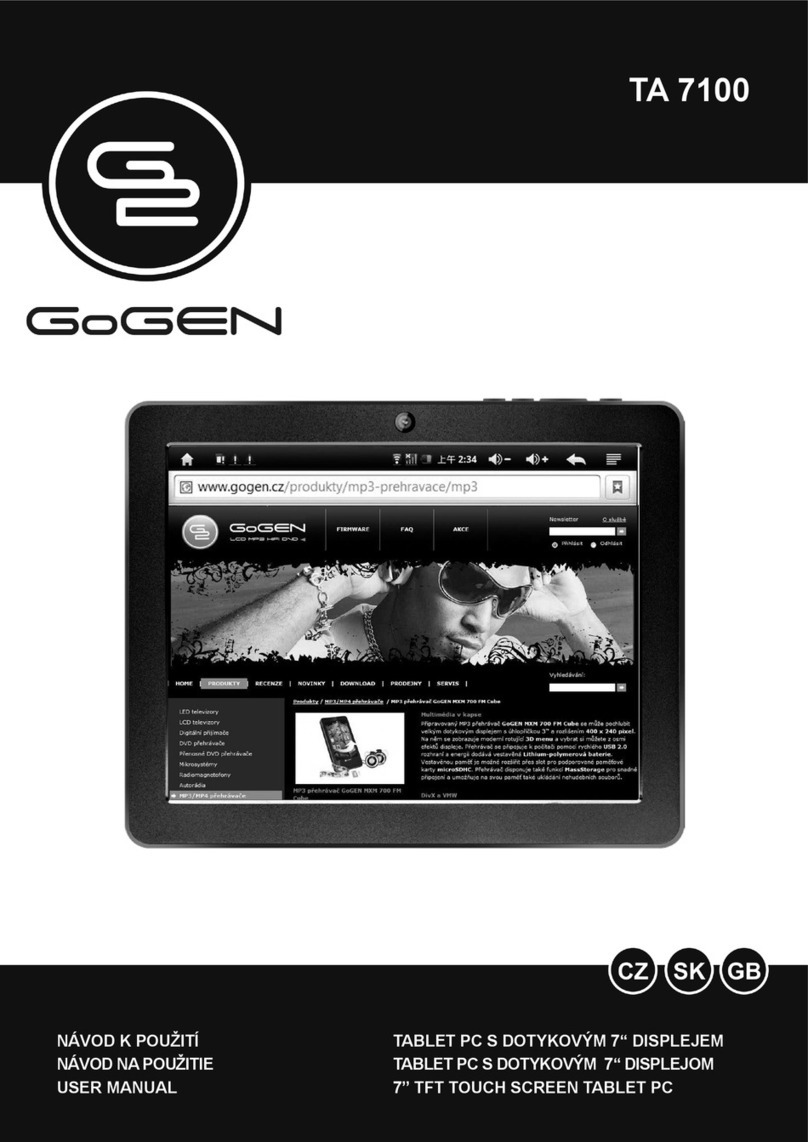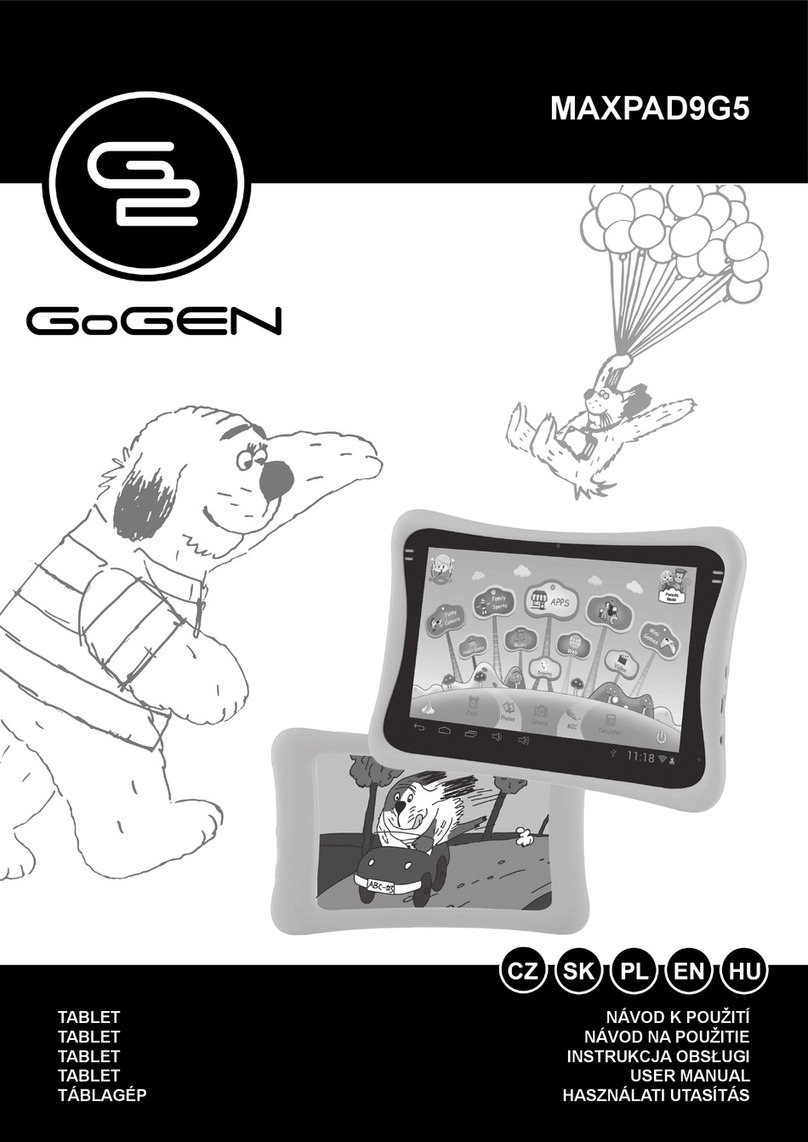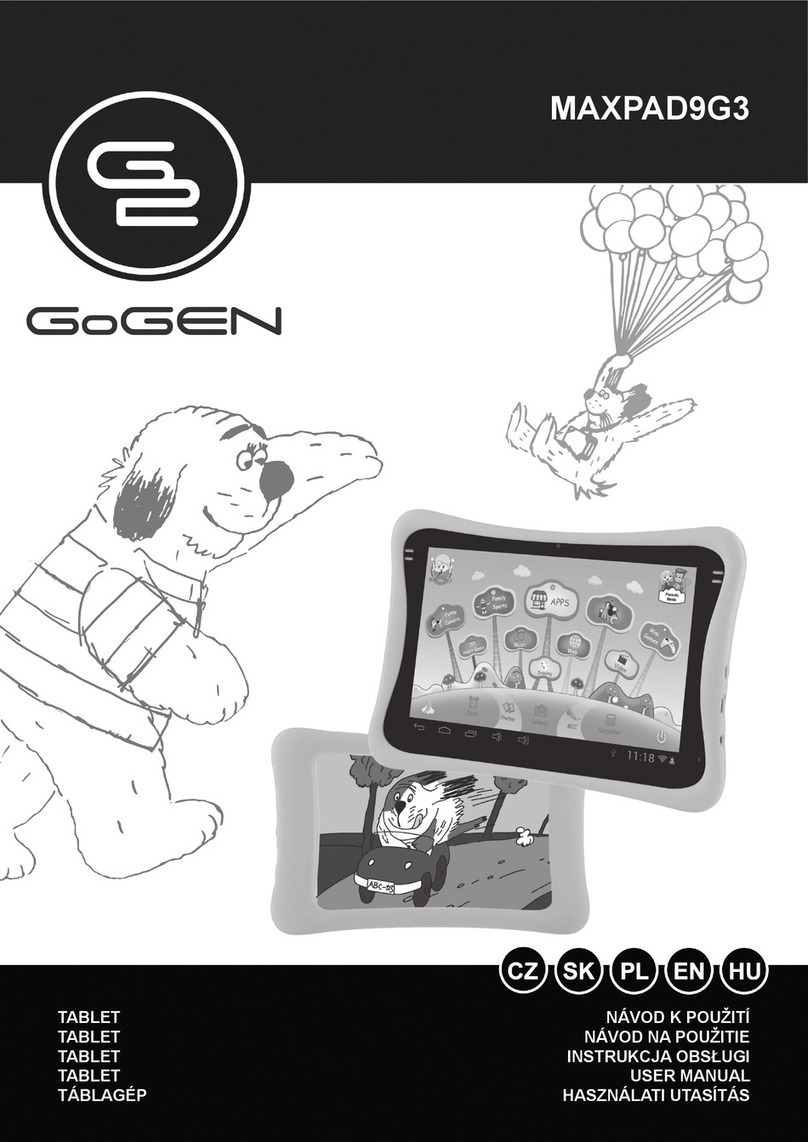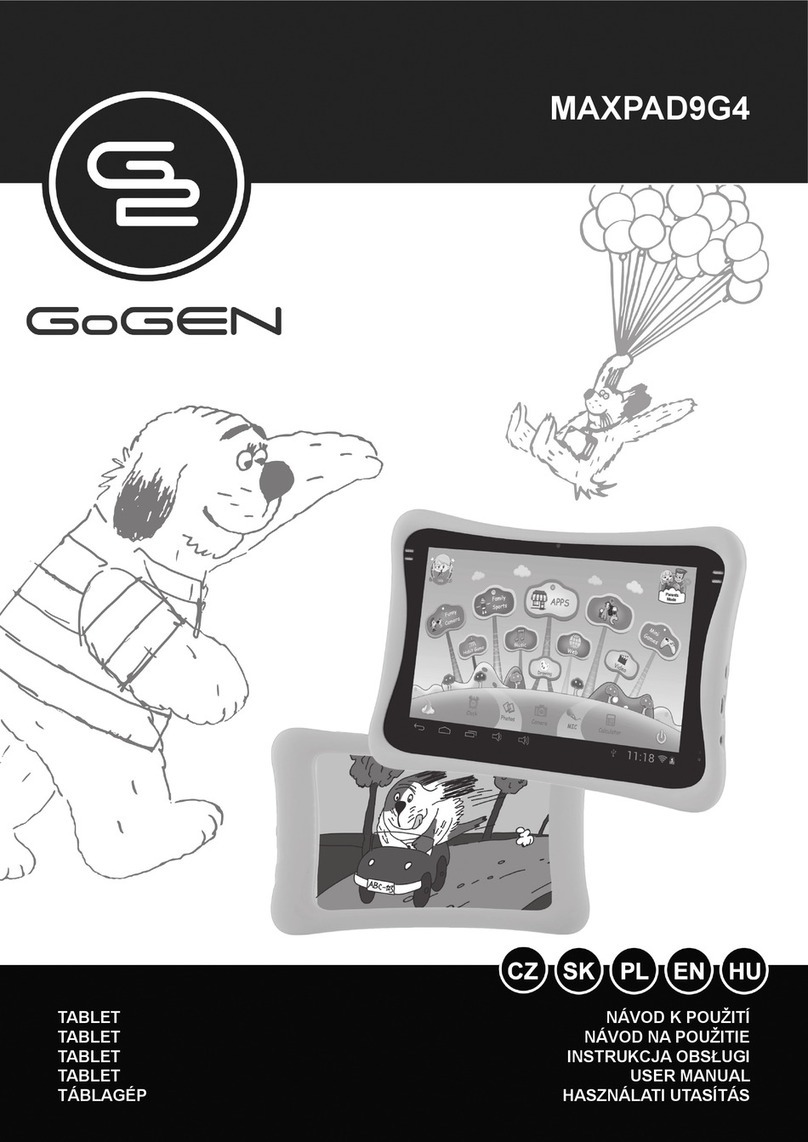CZ - 2
BEZPEČNOSTNÍ UPOZORNĚNÍ
Tento návod obsahuje důležitá bezpečnostní upozornění a informace o správném používání.
Před použitím výrobku si prosím návod pozorně přečtěte, aby nedošlo k nechtěným nehodám.
• Nenechávejte přístroj na místech s vysokou teplotou, vlhkostí a prašností. Zejména jej
nenechávejte v automobilu se zavřenými okny v létě a nevystavujte jej přímému slunečnímu svitu.
• Dbejte, aby nedošlo k pádu přístroje a nevystavujte jej silným otřesům. Dbejte, aby displej
nebyl vystaven prudkým otřesům, jinak může dojít k jeho poškození a následně
k nesprávnému zobrazování.
• Zvolte prosím vhodnou hlasitost. Při používání sluchátek nepoužívejte příliš vysokou úroveň
hlasitosti. Pokud vám začne šumět v uších, snižte hlasitost nebo přístroj přestaňte používat.
• Pokud přístroj provádí formátování, načítání nebo stahování souborů, nepřerušujte náhle
spojení, jinak může dojít k chybě programu.
• Naše společnost není odpovědná za ztrátu dat v paměti v důsledku poškození produktu,
opravy nebo z jiných důvodů.
• Přístroj sami nerozebírejte a nečistěte jeho povrch lihem, ředidlem ani benzenem.
• Nepoužívejte přístroj na místech, kde je zakázáno používání elektronických zařízení,
například v letadle.
• Nepoužívejte přístroj při řízení vozidla nebo při chůzi po ulici, neboť hrozí nebezpečí dopravní
nehody.
• Naše společnost si vyhrazuje právo tento produkt vylepšovat. Změna specifikací nebo
provedení produktu nebude předem oznamována!
• Tento produkt není vodě odolný.
• Výrobek nabijte, pokud dojde k některé z následujících situací:
- Ikona baterie ukazuje slabou nebo vybitou baterii.
- Systém se automaticky vypne a po opětovném spuštění se opět brzy vypne.
- Tlačítka ovládání nereagují správně.
- V pravém horním rohu zařízení se zobrazuje ikona .
TECHNICKÉ SPECIFIKACE
Hardware
• Dotyková obrazovka TN LCD 10,1 palce (25,7 cm) o vysokém rozlišení (1024 x 600 pixelů)
• Kapacitní multidotyková obrazovka (5 dotykových bodů)
• CPU: procesor Rockchip 3126 Quad-Core
• RAM: DDR3 1 GB
• Wi-Fi (IEEE 802.11 b/g/n) pro internetové připojení
• USB host pro funkci OTG
• G-senzor
• Vstup pro kartu Micro SD s kapacitou až 32 GB
• Zabudovaný reproduktor a zabudovaný mikrofon
• Napájecí adaptér 5 V
• Kompatibilní s klávesnicí a myší
• Rozměry: 260,1 x 149,5 x 9,5 mm
Software
• Android 4.4
• Prohlížeč Google
• Připojení Wi-Fi
• Funkce elektronické knihy (formát elektronické knihy podporovaný aplikací), přehrávání
souborů 1080p HD
• Funkce telefonu VolP s připojením Wi-Fi
• Možnost prohlížení nebo editace souborů MS Office aplikací
• Video: AVI, RMI, RMVS, FLV, MPG4 1, MPEG 2 atd.
• Audio: MP3, WMA. MC, WAV atd.
• Foto: JPEG, BMP, GIF, PNG, TIFF